El consumo de vídeo en línea crece cada vez más, mientras que los soportes físicos disminuyen. Como resultado, ha aumentado la demanda de convertir DVD a formatos modernos compatibles con la web, como WebM. Los DVD, que antes eran el estándar para almacenar contenido multimedia, ahora se consideran obsoletos y menos prácticos. Muchos coleccionistas buscan un acceso más rápido al vídeo y poder transmitir y compartir contenido en línea. DVD a WebM La conversión responde a estas necesidades ofreciendo una solución más eficiente y accesible. Esta publicación te mostrará por qué es necesaria y te guiará. Te proporcionaremos la información y los pasos esenciales para crear vídeos compatibles con la web.

- 1. ¿Qué es WebM y por qué convertir DVD a WebM?
- 2. Conversión gratuita de DVD a WebM en Windows
- 3. Convertir DVD a WebM en Mac
1. ¿Qué es WebM y por qué convertir DVD a WebM?
Antes de explicar el porqué, veamos qué es WebM. WebMWebM, abreviatura de Archivo Multimedia Web, es un formato multimedia desarrollado por la multinacional tecnológica Google. Inicialmente, se creó para ofrecer una opción libre de regalías para el uso de vídeo y audio HTML. Todos los navegadores principales, como Chrome, Firefox, Edge y Opera, son compatibles con el formato WebM.
Consumo en línea
La conversión de DVD a WebM te permite digitalizar y conservar tus colecciones de forma más accesible. Los soportes físicos son propensos a dañarse, lo que puede inutilizarlos. Puedes almacenar el contenido de forma segura en la nube o en unidades externas mediante el ripeo.
Archivos de vídeo compatibles con la Web
WebM se diseñó específicamente para su uso en línea. Puedes integrar fácilmente videos en sitios web y redes sociales al convertir tus DVD. WebM es compatible con la web y está optimizado para una carga y reproducción rápidas sin sacrificar la calidad.
Minimizar el tamaño sin pérdida de calidad
Los formatos WebM ofrecen una alta eficiencia de compresión, lo que reduce el tamaño de los archivos sin perder calidad. En comparación con los DVD más antiguos, WebM ofrece una solución de compresión moderna que optimiza mucho el almacenamiento. La conversión permite lograr un equilibrio entre calidad y tamaño de archivo.
Mantenga el DVD en un formato moderno y abierto
Los DVD utilizan formatos propietarios que pueden quedar obsoletos con el declive de los soportes físicos. La conversión ayuda a mantener el contenido en un formato independiente del hardware propietario. Garantiza que sus vídeos sigan siendo accesibles y adaptables.
2. Convertir DVD a WebM gratis en Windows
Requisitos del sistema: Windows 7 a 11 o macOS 10.12 o posterior
Extractor de DVD gratuito Blu-ray Master Es un software gratuito de extracción de DVD que convierte DVD a WebM. Es compatible con Windows 11/10/8/7 y macOS 10.12 o versiones posteriores. Admite múltiples perfiles WebM de diferentes preajustes y más de 500 formatos digitales. Puede convertir DVD de las regiones 1 a 6, incluso aquellos con cifrado y protección anticopia. También incluye una función de vista previa que permite comprobar los efectos de vídeo antes de extraer. Además, puede seleccionar manualmente los títulos que desea convertir en lugar de tener que extraer todo el disco.
Paso 1.Primero, descarga Blu-ray Master Free DVD Ripper en tu Windows gratis. Instala el software de extracción de DVD y espera a que se complete el proceso de instalación. Una vez finalizado, inserta el disco en la unidad de DVD externa de tu ordenador y ejecuta el software.
Descarga gratis
Para ventanas
Descarga segura
Descarga gratis
para MacOS
Descarga segura
Paso 2.Hacer clic Cargar disco Para agregar el disco insertado desde la unidad externa. También puede hacer clic en el menú desplegable para seleccionar otras fuentes. Seleccione "Cargar carpeta de DVD" para agregar una carpeta VIDEO_TS o "Cargar archivos IFO" para importar archivos IFO. Después, seleccione un modo de carga de DVD en la ventana emergente:
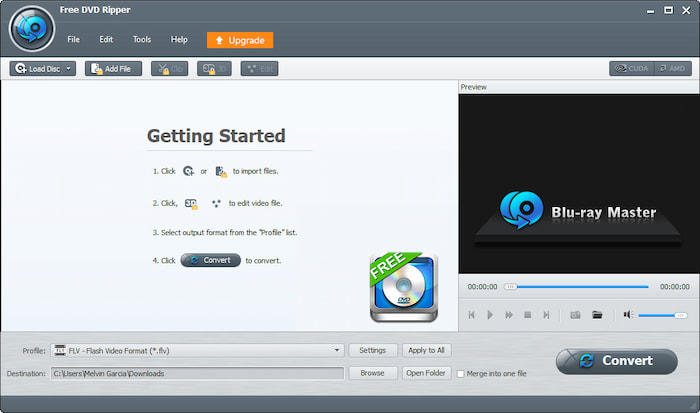
- Modo de navegador de DVD: Este modo detecta y carga automáticamente la estructura completa del DVD. Garantiza que todo el contenido del DVD se importe correctamente.
- Modo analizador de DVD: Este modo analiza y carga manualmente los archivos de DVD. Se centra más en las estructuras básicas de los archivos que en la navegación completa del DVD.
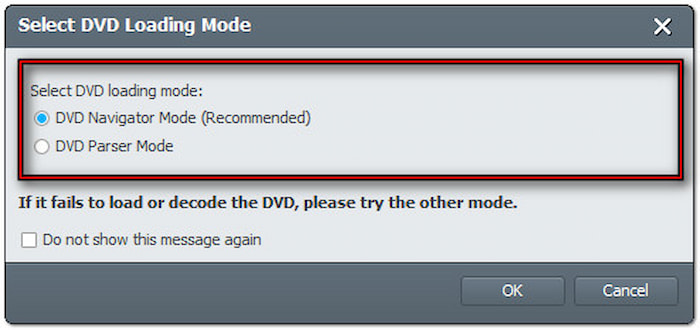
Paso 3.Después de cargar el DVD, marque los títulos que desea convertir. Vaya al campo Perfil y seleccione la categoría Vídeo general para la selección de formato. Seleccione WebM VP8 - Vídeo HD WebM (*.webm), que ofrece una excelente calidad de vídeo en la web.
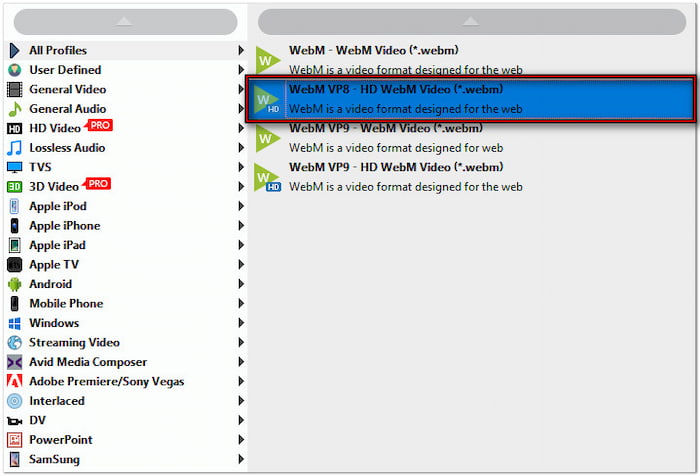
Puede personalizar aún más la configuración del perfil para garantizar una exportación de video de alta definición. Haga clic en el botón Configuración junto al campo Perfil y aplique lo siguiente:
Codificador de vídeo: VP8
Resolución: 1920×1080
Tasa de bits de vídeo: 2500 kbps (recomendado para HD estándar)
Velocidad de cuadros: 30 fps
Relación de aspecto: 16:9
Codificador de audio: OGG
Canal: Estéreo de 2 canales
Frecuencia de muestreo: 44100 Hz
Tasa de bits de audio: 192 kbps
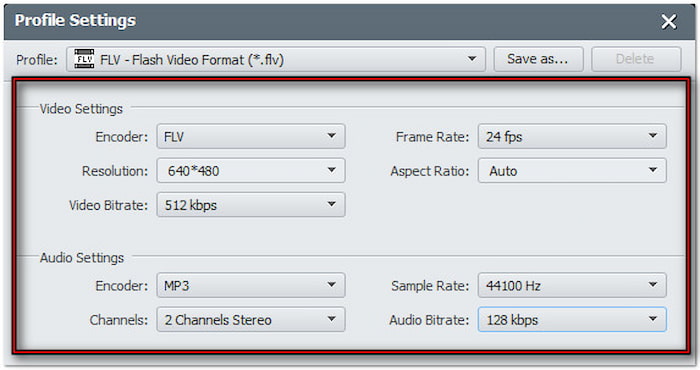
Etapa 4.Vaya al campo Destino y haga clic en Explorar para elegir un directorio de salida. Después de configurar todo, haga clic en Convertir Para iniciar el proceso de conversión, se extraerá el contenido y se convertirá a WebM según la configuración seleccionada.
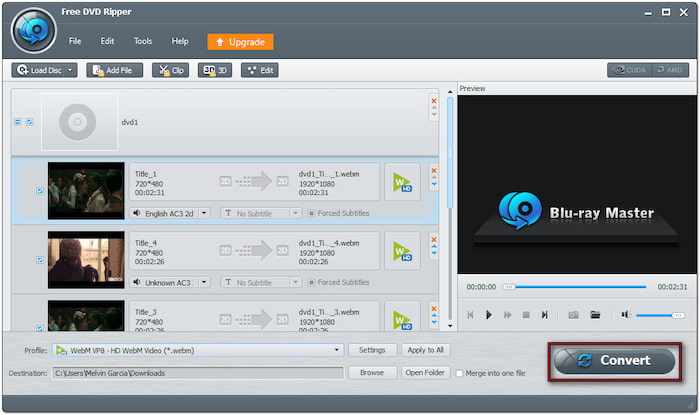
Blu-ray Master Free DVD Ripper es una herramienta gratuita de conversión de DVD a WebM sin cargos ocultos. Al igual que las herramientas premium, admite cualquier DVD, ya sea cifrado, protegido contra copia o... Región de DVD Bloqueo. En resumen, no requiere ninguna instalación adicional para descifrar DVD.
3. Convertir DVD a WebM en Mac
Requisitos del sistema: Windows, Mac y Linux
Freno de mano Es conocido por ser una solución gratuita para convertir archivos multimedia. Además de archivos digitales, este software de transcodificación de video admite DVD estándar y caseros. Puede copiar DVD a formatos de archivo WebM, MP4 y MKV. Además, ofrece perfiles avanzados y personalización de ajustes preestablecidos para obtener mejores resultados.
Paso 1.Coloque el disco en su unidad de DVD externa y abra HandBrake en su Mac. Haga clic Fuente abierta Seleccione la fuente del DVD desde su unidad local. El disco se escaneará, lo que puede tardar unos minutos según el tamaño y la duración del DVD.
Paso 2.Tras el escaneo, el software selecciona automáticamente el título principal para la copia. Vaya al campo Preajuste y seleccione una calidad predefinida. En la categoría General, seleccione Rápido 576p25 o Fast 480p30 para una copia más rápida con una calidad de video razonable.
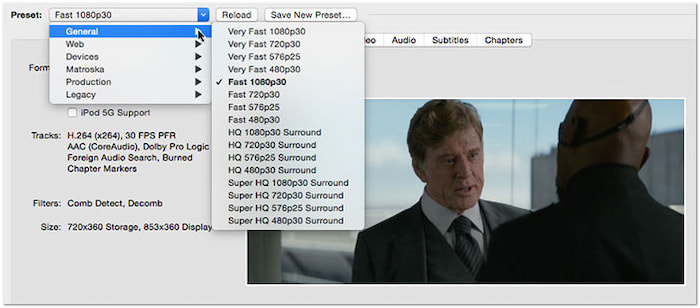
Paso 3.Haga clic en el menú desplegable Formato y seleccione la opción Archivo WebM Como salida. A continuación, especifique la ruta de destino del archivo convertido haciendo clic en el botón Explorar. Después de configurar todos los ajustes, haga clic en el botón Iniciar codificación para copiar el disco a WebM según lo configurado.

HandBrake ofrece una solución práctica para copiar DVD con opciones avanzadas de preajustes y personalización de perfiles. Sin embargo, no puede copiar DVD con protección anticopia por sí solo. Requiere la instalación de libdvdcsss, lo cual puede resultar complicado para usuarios sin conocimientos técnicos.
Terminando
DVD a WebM La conversión es esencial para digitalizar tu colección y crear un archivo multimedia compatible con la web. Con la desaparición progresiva de los DVD, tener tus vídeos en formato WebM garantiza que tus archivos siempre estén a mano. Para que este proceso sea fácil y eficiente, recomendamos usar Blu-ray Master Free DVD Ripper. Es un software gratuito que ofrece múltiples perfiles WebM con diferentes preajustes. Además, gestiona DVD con cifrado, protección anticopia y bloqueos regionales de forma eficiente.
Más de Blu-ray Master

Software de extracción rápido y gratuito para descifrar todos los DVD a formato digital fácilmente en su computadora.
100% Seguro. Sin virus.

